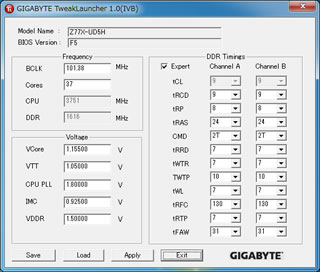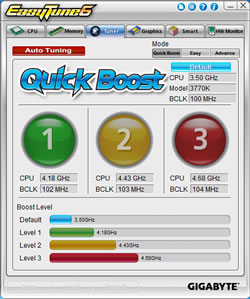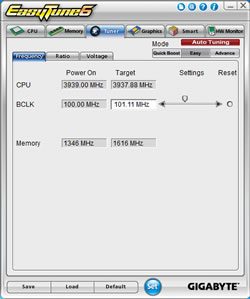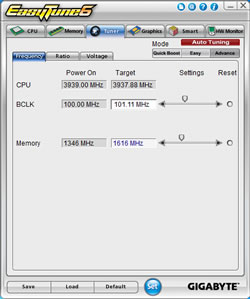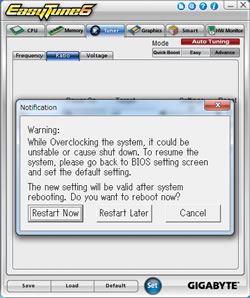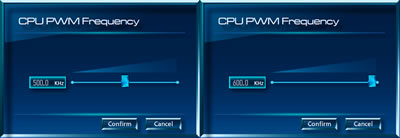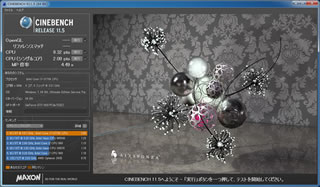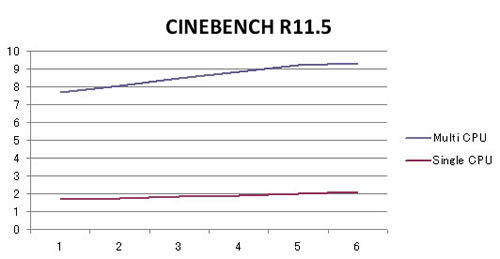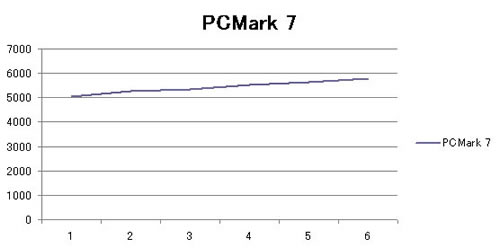空冷で4コア時47倍の4.7GHz、1コア時49倍の4.9GHzを達成
Ivy BridgeのOCにあたって、まずUEFIからメモリの動作モードをCore i7-3770Kのサポートする上限であるDDR3-1600モードに設定した。基本的にUEFIでの設定はこれだけで、強制的に定格クロックに戻す際以外にいじってはいない。実際のOCを行う際は、GIGABYTEが提供している、Windows上で動作するユーティリティから行った。今回はコア数単位でOCできる「Easy Tune 6」を用いたが、ほかに「GIGABYTE Tweak Luncher」というツールからもOCができる。
先にEasy Tune 6のUIを紹介しておこう。Easy Tune 6は、ステータス管理とハードウェアモニタ、OC設定、そしてファン回転数のマネジメントなどが行える統合ツールだ。
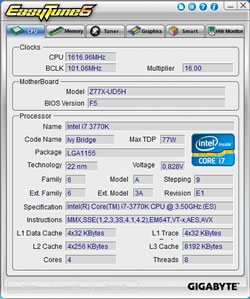
|
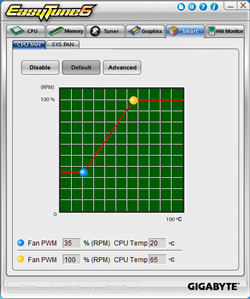
|
Easy Tune 6にはCPU、Memory、Tuner、Graphics、Smart、HW Monitorというタブがあり、各タブでステータス管理や設定が行える |
OC用途だけでなく、Smartタブのファン回転数制御で静音方向の設定も可能だ |
OCで利用するのは「Tuner」タブだ。Tunerタブには、ModeとしてQuick Boost、Easy、Advanceという3つが用意されている。まずQuick Boostでは、Level 1、2、3と3つのプリセットが用意されている。それぞれにクロックが設定されており、好みの設定のボタンを押すだけでOCできるが、Level 1なら成功率も高いとしても、Levelが上がるほど難しいことになる。Easyモード以上では、Frequency、Ratio、Voltageという3つのタブが表示されるようになる。ただしEasyモードではBCLK以外グレーアウトしており、Z77マザーで利用する旨みは少ない。その点、次のAdvanceモードは全ての項目を設定可能だ。今回はこれを用いてOC設定を詰めていった。
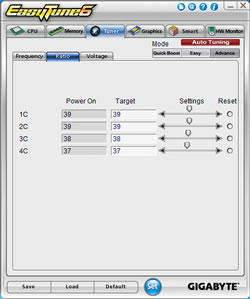
|

|
Ratioタブでは、1C時~4C時で個別に倍率を設定できる。試用時のバージョンではスライダーの挙動にクセがあり、一度高い倍率を適用してしまうと、スライダーではそれ以下に下げることができなくなる。下のDefaultボタンでデフォルトに戻してから再設定する必要があった |
Voltageタブでは、CPUやメモリなどの電圧設定ができる。UEFIよりも一覧性に優れ、把握しやすい |
なお、Easy Tune 6をインストール後、初めてOCをする際と、CPU Vcore電圧を過度に高めた際には、リブートを求められた。これはおそらく安全性を考慮したものと思われ、単に倍率変更していった際はとくにリブートを求められることはなかった。このリブート要求のタイミングはまだよく把握できていないが、毎回ではない、とだけは確認できた。
OC時のハードウェア構成は、以下のようなものとしている。CPUクーラーに関しては、サイズの「兜」をベースに、ファンを14cm角の「Thermalright TR TY-140」に換装したもので、標準品ではないが、冷却性能と静音性に関しては標準構成よりもバランスがとれている。他は、メモリがバルクのDDR3-1600 4GBモジュールを2枚で8GB、SSDはIntel SSD 510 120GB、電源はCooler MasterのUCP 1100W(80PLUS Silver)とした。
| CPU | Core i7-3770K(3.5GHz) |
|---|---|
| メモリ | DDR3-1600(1.5V) 4GB×2 |
| マザーボード | GIGABYTE GA-Z77X-UD5H(Intel Z77) |
| グラフィックス | GeForce GTX 680リファレンス |
| SSD | Intel SSD 510 120GB |
| 電源 | Cooler Master UCP 1100W(80PLUS Silver) |
| OS | Windows 7 SP1 64bit |
さて、実際のOCは、デフォルトの設定に対し、2倍ずつ増加させていく方法をとっている。これは各コア数に対して行なっており、以下の表を参考にしてほしい。また、電圧に関しては、限界に達するごとに0.05Vずつ引き上げ試していった。
| 1コア | 2コア | 3コア | 4コア | |
|---|---|---|---|---|
| 設定1 | 39 | 39 | 38 | 37 |
| 設定2 | 41 | 41 | 40 | 39 |
| 設定3 | 43 | 43 | 42 | 41 |
| 設定4 | 45 | 45 | 44 | 43 |
| 設定5 | 47 | 47 | 46 | 45 |
| 設定6 | 49 | 49 | 48 | 47 |
ネタバレではあるが、今回試したなかでの最大クロックは、4コア時47倍の4.7GHz、1コア時49倍の4.9GHzだった。動作確認に関しては、Cinebench R11.5のMulti CPUとSingle CPU、そしてPCMark 7の完走をもって判定している。
まず最初の壁となったのは4コア時43倍の時点だ。定格に対しわずか600MHzだが、この時点で早くもCPU Vcoreを引き上げざるを得なかった。ただし1.25V程度であり、この時点ではまだ定格とほとんど変わりはない。しかし、次の4コア時45倍では1.25Vでもベンチマークが難しくなり、一気に1.35Vまで引き上げざるを得なかった。基本的に、ここまでは倍率とVcore以外に設定はしていない。最後の4コア時47倍に関してはなかなか苦労した。倍率とVcoreのみの設定では、起動こそ問題ないが、ベンチマークを実行した直後にアプリケーションエラーが発生するのだ。Vcoreを1.5Vとした際には、エラーが発生するまでに少し時間を稼げたが、CPU温度は90度以上に達し、CPUクーラーの性能が先に限界に達していたようだ。そこで、別の方法をとってみた。
その際の方法だが、まずBIOSをF7に引き上げた。当初のBIOSバージョンはF5で、このバージョンでOC性能の底上げが行われたようだが、評価用ボードのF5が、製品版のF5と同じとは限らない。F7に引き上げることで、製品版同様のOC性能となることに期待をかけた。しかし、4コア時45倍設定ではまったく問題なく動作するものの、やはり47倍では不安定だった。ただしCPUIDのHWMonitorでCPU温度を見たところ、若干下がっているようにも見えた。次にとった方法は、「3D POWERユーティリティ」での調整だ。PWMの周波数を引き上げることで、CPU電圧の急な上昇に対し、素早く追従できることで安定性を図れないかという考えだ。こちらは十分な効果があり、あれほど多発していたベンチマーク時のアプリケーションエラーがまったく出なくなり、どちらも5分以上実行されるベンチマークだが、問題なくクリアした。とはいえ、その次のレベルである51倍、そしてその中間である50倍に関しては、OSの起動を含めて不安定で、結局成功することはなかった。
OC時のパフォーマンスは、以下のグラフのとおりである。Cinebench R11.5の結果は、定格時がMulti CPUで7.66、Single CPUで1.67というものだったが、4コア時47倍設定になるとMulti CPUで9.32まで向上し、10ポイント台目前まで達した。Single CPUは、49倍に設定しているため、こちらは2.08と、2ポイントを上回った。基本的にリニアにスコアも向上しているが、4コア時47倍設定のMulti CPUのみやや上昇幅が緩やかで、これはCPUコアの温度上昇に対し、若干冷却が間に合っておらず、クロック調整が入っていることを示唆している。一方、全コアに常に負荷がかかり続けるわけではないPCMark 7では、4コア時47倍設定でも問題ないと見られるスコアが出ている。定格では5063 PCMarksだったが、4コア時47倍設定では、5774 PCMarksまで向上した。クロックで見ると、定格に対し1GHzの向上で、率で言うと1.3倍となるが、ベンチマークスコアの上昇率は、PCMark 7で1.14倍、Cinebench R11.5で1.21~1.24倍というところとなった。